Windows10でPowerShellを使用してIPまたはWebサイトをブロックする方法
PowerShellには(PowerShell)、Windowsファイアウォール( configure the Windows Firewall)を構成できるNetsecurityモジュールが付属しています。Netsecurityの関数— New-NetFirewallRule —(Netsecurity)を使用して、Windowsで(Windows)PowerShellを使用してIPまたはWebサイトをブロックできます。この機能を使用すると、新しいインバウンドまたはアウトバウンドファイアウォールルールを作成し、そのルールをターゲットコンピューターに追加できます。
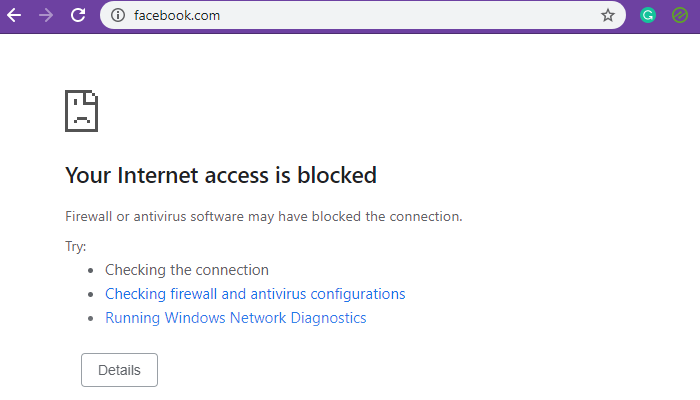
(Block IP)PowerShellを使用してIPまたはWebサイトをブロックする(Website)
IP範囲のブロックは完全に機能しますが、Webサイトまたはドメインのブロックには注意が必要です。これは、ドメインに複数のIPが接続されている可能性があり、それらを防ぐことはできますが、DNSリゾルバーはクエリを実行するたびに異なるIPを認識できるためです。また、関連するサービスで同じIPが使用されることもあり、そのIPをブロックすると、他のサービスもブロックされることになります。
- (Block)ローカルまたはインターネットのIPアドレスをブロックする
- Webサイトまたはドメイン名をブロックする
これらを実行するには、管理者権限が必要です。
1] PowerShellを使用してIP(Block IP)または範囲をブロックする(Range)
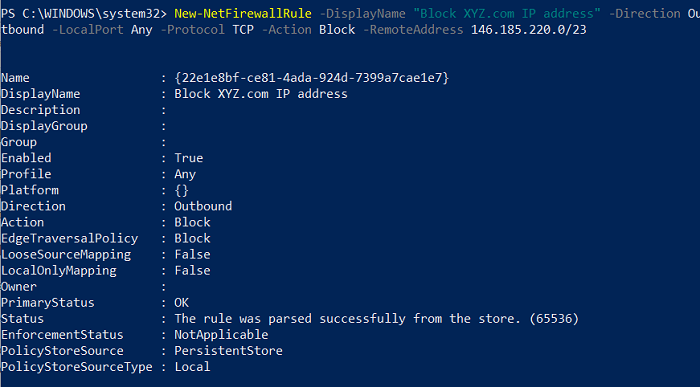
このコマンドを使用すると、単一のIPアドレスまたはIPアドレスの範囲を使用できます。PowerShellで次のコマンドを実行します。
New-NetFirewallRule -DisplayName "Block XYZ.com IP address" -Direction Outbound –LocalPort Any -Protocol TCP -Action Block -RemoteAddress 146.185.220.0/23
Block XYZ.comのIP(Block XYZ.com IP)アドレスは、覚えているものや、振り返ってみるとわかりやすいものに置き換えることができます。RemoteAddressオプションの最後に記載されているIPアドレスは、ブロックされるものです。これに解決するWebサイトまたはサービスはすべてブロックされます。IPがローカルネットワークのIPアドレスである場合は、 RemoteAddressオプションをLocalAddressオプションに置き換えることができます。
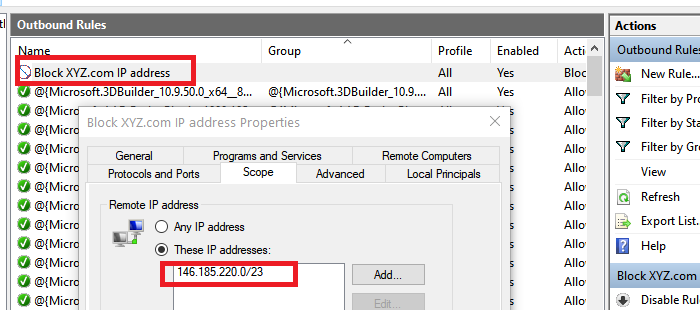
実行が完了すると、次のようなステータスメッセージが表示されます。ルールはストアから正常に解析されました。(65536)」。Windowsファイアウォール(Windows Firewall)を開き、エントリが利用可能かどうかを確認します。確認すると、 PowerShell(PowerShell)を使用してさらに追加できるようになります。
2] PowerShellを使用してWebサイトまたはドメインを(Domain)ブロックする(Block Website)
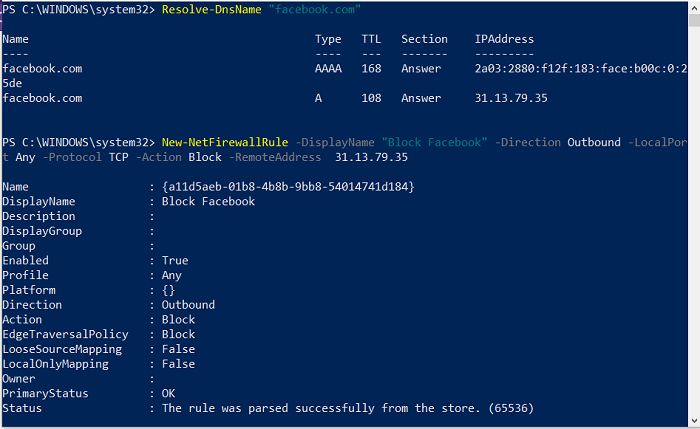
この関数はURL(URL)ブロッキングをサポートしていないため、2つの選択肢があります。まず(First)、そのドメインのすべての可能なIPを照会し、それらをブロックします。2つ目は、既知の公式IP範囲を見つけてブロックすることです。後者は、前者と比較して、他のサービスを誤ってブロックする可能性が低くなります。とはいえ、ドメインのブロックが不可欠な場合は、いつでも別のソフトウェアを使用してドメインをブロックできます。
Resolve-DnsName "facebook.com"
2番目の方法で使用するIPアドレスに注意してください
New-NetFirewallRule -DisplayName "Block XYZ.com IP address" -Direction Outbound –LocalPort Any -Protocol TCP -Action Block -RemoteAddress 146.185.220.0/23
これをYouTubeで使用したところ、直接IPがブロックされていても機能しませんでした。Facebookで使ってみるとうまくいきました。したがって、複数のIPアドレスを使用してWebサイトを解決できる場合、この方法は機能しません。
PowerShellコマンドの使用は簡単です。コマンドプロンプトを使用したことがある場合は、それと同じくらい優れています。Windowsで(Windows)PowerShellを使用してIPまたはWebサイトを正常にブロックできたと思います。それらを削除したいときはいつでも、 (Anytime)Windowsファイアウォールから削除するか、 (Windows Firewall)Remove-NetFirewallRule コマンドを使用できます。
Related posts
PrivateWin10は高度なWindows 10 Privacy Toolです
Windows 10でFirewall and Network Protectionとこのセクションを非表示にする方法は何ですか
Windows 10 Firewallを無効にする方法
Fix Windows Firewall Windows 10の問題
Windows10ファイアウォールのルールと設定を調整する
Replace PowerShellとCommand PromptでContext MenuでWindows 10
Windows 10でCMD or Powershellを使用してWiFiを無効にする方法
PowerShellを使用してPowerShellを使ってMicrosoft Store appsをリセットする方法
PicsartはWindows 10のCustom Stickers & Exclusive 3D Editingを提供しています
PowerShellのReplace Command Prompt Windows 10のWinX Menu
Windows Storeでご利用いただけますWindows 10のトップ3 Reddit apps
Best Windows 10のためのBarcode Scanner software
Windows 10のCMD and PowerShellでScroll-Forwardを無効にします
PowerShellを使用したPowerShellを使ってWebcamsの検索と無効化方法
WatchデジタルテレビとProgDVBでRadioを聴く
Ashampoo WinOptimizerはWindows 10を最適化するためのフリーソフトウェアです
Event ID 158エラー - Windows 10の同一ディスクGUIDs assignment
Windows10でIPアドレスを変更する3つの方法
Taskbar Context MenuのHide Toolbars option Windows 10
コマンドプロンプトとPowerShellキーボード/デスクトップショートカットを設定する方法
